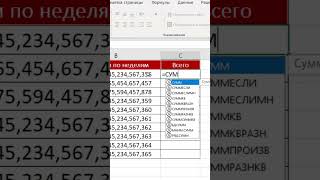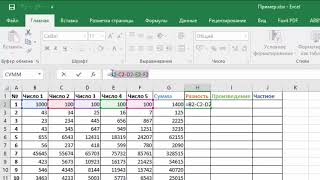КАК ПОСТРОИТЬ ГРАФИК ПО ДВУМ ТОЧКАМ В EXCEL
Многие пользователи Microsoft Excel задаются вопросом о том, как построить график по двум точкам в программе. Построение графика на основе всего двух точек может быть достаточно простым процессом.
Чтобы начать, откройте программу Excel и создайте новую рабочую книгу. Введите значения для своих двух точек в двух столбцах. Например, введите значения для оси X в первом столбце (столбец A), а значения для оси Y - во втором столбце (столбец B).
После ввода данных следует выделить область значений, которую вы хотите отобразить на графике. Это может быть сделано с помощью мыши или клавишей Shift в комбинации с клавишами стрелок. Обратите внимание, что вам необходимо выбрать значения для обоих столбцов.
Затем, найдите и нажмите на кнопку "Вставка" в верхней панели инструментов Excel. В разделе "Графики" выберите тип графика, который соответствует вашим данным. Например, вы можете выбрать график "Точечная диаграмма" или "Линейный график".
После этого Excel автоматически построит график на основе ваших выбранных точек. Если вы хотите настроить внешний вид графика, вы можете использовать различные инструменты и опции форматирования, доступные в программе.
Теперь у вас есть график, построенный по двум точкам в Excel! Вы можете сохранить его, распечатать или использовать в своих документах и презентациях.
Как построить два графика на одной точечной диаграмме?
Как в excel построить график
Совмещение графиков в MS Excel (построение комбинированного графика)
Как на диаграмме Excel отобразить проекции точек на оси координат
Ошибки при построении графиков в Excel
Как построить график в Excel
Урок 7. Диаграммы в Excel для начинающих
Как сделать график в экселе с двумя осями
Как построить график в эксель по точкам